dell7050启动项怎么设置 win10开机启动项设置教程
更新时间:2024-02-24 15:07:06作者:xiaoliu
Dell7050是一款功能强大的电脑,但是有时候我们可能需要调整其启动项设置来满足特定的需求,特别是在安装了Windows 10操作系统后,设置开机启动项变得更加重要。本文将为大家介绍如何在Dell7050上设置开机启动项,让您的电脑在开机时自动加载所需的程序和服务,提升工作效率。无论您是想让某个程序随系统启动,还是希望禁用某些不必要的启动项,本文都将为您提供详细的教程。让我们一起来了解如何设置Dell7050的开机启动项吧!
方法如下:
1.
首先按键盘的“win键“,出现工具框后。点击左下角位置的“设置”,出现新的工具框后再进行下一步操作。

2.进入到“设置”的界面后,点击第二行第一个选项“应用”,进入到新的界面后再进行下一步操作。
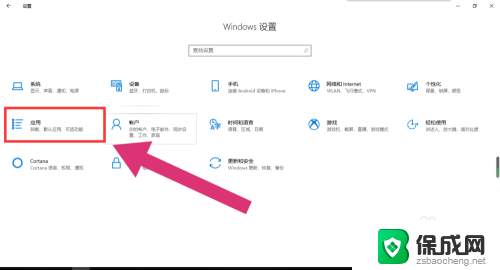
3.进入到“应用”的设置界面后,点击左侧工具栏中的最后一项“启动”。进入新的界面后再进行下一步操作。
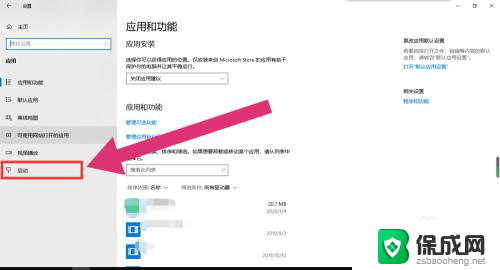
4.进入“启动项”的设置界面后,将可开机自启的应用后方的开关开启该应用就会开机自启。开关关闭则反之。
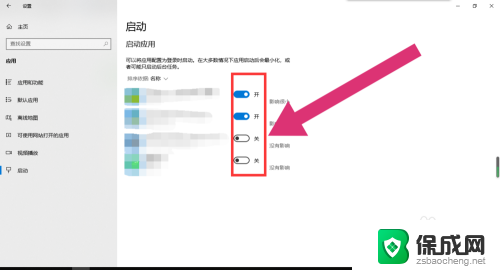
以上是关于如何设置dell7050启动项的全部内容,如果有任何疑问,请按照小编的方法进行操作,希望能够帮助到大家。
dell7050启动项怎么设置 win10开机启动项设置教程相关教程
-
 windows 开机启动项 win10开机启动项设置教程
windows 开机启动项 win10开机启动项设置教程2024-08-25
-
 windows10启动设置 win10开机启动项设置教程
windows10启动设置 win10开机启动项设置教程2023-11-22
-
 电脑怎样设置启动项 Win10开机启动项设置方法详解
电脑怎样设置启动项 Win10开机启动项设置方法详解2024-01-22
-
 电脑第一启动项怎么设置 win10开机启动项设置方法
电脑第一启动项怎么设置 win10开机启动项设置方法2024-01-27
-
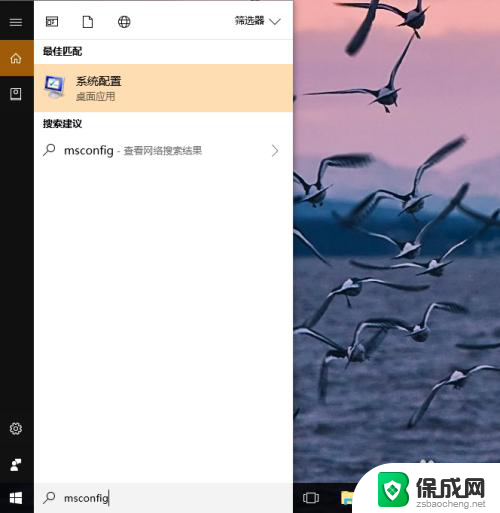 windows怎么设置启动项 Windows10 开机启动项设置指南
windows怎么设置启动项 Windows10 开机启动项设置指南2024-07-13
-
 win10启动选项设置 如何在Win10中设置开机自启动项
win10启动选项设置 如何在Win10中设置开机自启动项2023-10-19
win10系统教程推荐
- 1 win10在哪儿看电脑具体型号 查询笔记本电脑型号的步骤
- 2 电脑win10系统怎么调整屏幕亮度 电脑屏幕亮度调节软件
- 3 win10屏幕显示不全怎么办 电脑屏幕显示不全怎么设置
- 4 win10耳机插上电脑怎么没反应 电脑插耳机无声音怎么办
- 5 window屏保怎么关了 windows10屏保如何取消
- 6 win10密码忘记了怎么办的最简单的方法 Windows10开机密码忘记怎么办
- 7 window10桌面图标被隐藏了怎么恢复 电脑桌面图标不见了怎么解决
- 8 win10系统怎么设置屏幕一直亮着 如何让笔记本屏幕一直亮着
- 9 window10开机没声音 电脑突然无声音怎么解决
- 10 win10电脑密码忘了怎么解开 笔记本电脑忘记密码如何重置